אפליקציות חבילת Microsoft Office 2010 מצטיינותיכולת שיתוף המאפשרת להם לשתף פעולה זה בזה, כפי שכבר הדגמנו את קישור הגיליון האלקטרוני של Excel עם Visio 2010 במדריך הקודם, היום אנו נגרום ל- Outlook לעבוד עם Visio 2010.
דרך ייבא נתוני Outlook אפשרות, אתה יכול לציין טווח תאריכים / זמן עבורםעליך לייבא פריטי Outlook ב- Visio. זה גם מאפשר לך לייבא את לוח השנה עם כל פרטי הפריט; לוח זמנים לפגישות, אירועים, פגישה וכו 'ל- Visio כדי להעשיר אותו עוד יותר עם כלים לייצוג ציורי מהותי. מלבד ייבוא תכונת לוח השנה של Outlook, הוא גם מאפשר לך להוסיף ולהגדיר פריטי לוח שנה, כלומר אתה יכול להוסיף פגישות חדשות, ימים חשובים, אירועים ולהחיל עליה סגנונות ועיצובים שונים.
ראשית, הפעל את Outlook 2010 והגדר את הכלפריטי לוח שנה; פגישות, לוח זמנים לפגישות, אירועים וכו 'אותם ברצונך לייבא. לצורך המחשה, הגדרנו את כל הפריטים בלוח השנה לחודש מאי 2010.

כעת הפעל את Visio 2010 ומתצוגה מאחורי הקלעים, לחץ על תזמון
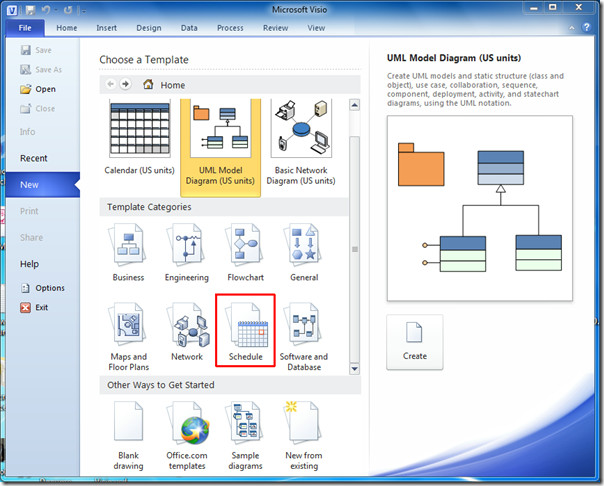
זה יציג את קטגוריית תרשימי לוח הזמנים, כעת לחץ על לוח שנה כדי להתחיל ליצור לוח שנה.
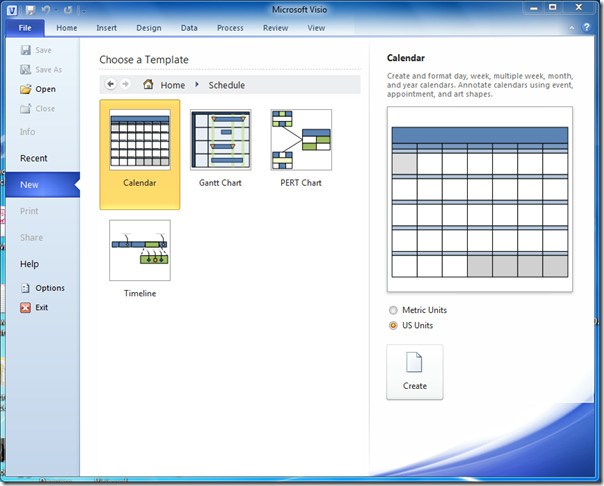
זה יעלה את החלון הראשי של Visio 2010, בו תציג צורות ופריטים של לוח השנה בסרגל הצד השמאלי ובתרשים בחלון הראשי.
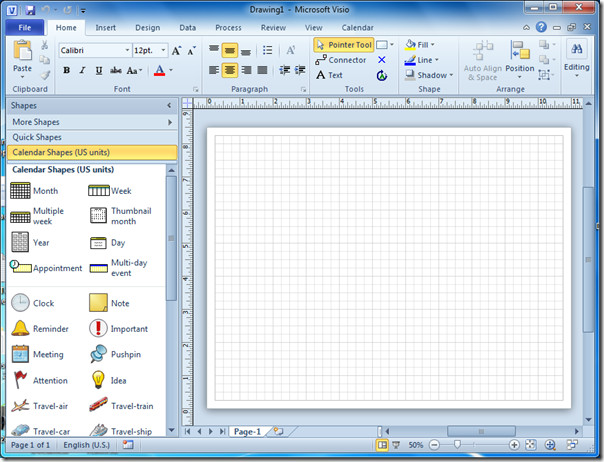
מכיוון שעלינו לייבא את לוח השנה של Outlook 2010, לשם כך נווט אל הכרטיסייה לוח שנה ולחץ ייבא נתוני Outlook.
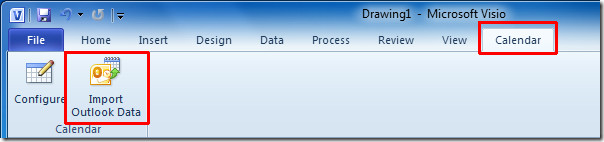
בתוך ייבא את אשף הנתונים של Outlook, בחר לוח שנה חדש של Visio אפשרות ולחץ הבא.
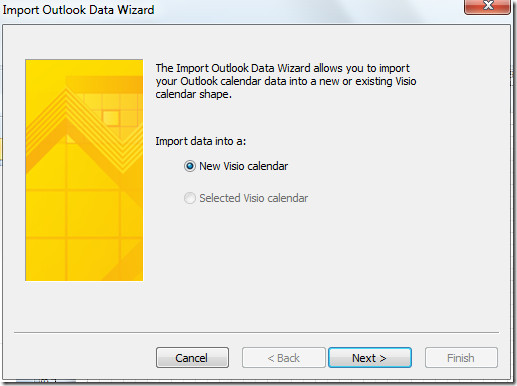
מתאריך ההתחלה בחר בתאריך ההתחלה מ-שתייבא פריטי אירועי לוח השנה של Outlook, מתאריך הסיום בחר תאריך סיום כדי לסמן את הטווח השלם. אתה יכול גם לסנן פריטי לוח השנה של Outlook על ידי לחיצה על סנן. לאחר סיום, לחץ על הבא להמשיך.
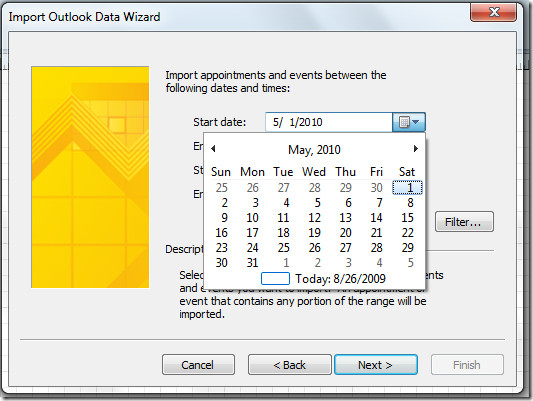
בשלב זה של האשף, בחר בסוג היומן שבוע או חודש מרובים. מ התחל שבוע ב, בחר את יום ההתחלה של השבוע ולסימון סופי שבוע בלוח השנה, באפשרותך גם להפעיל / לבטל הצללה. לחץ על הבא כדי להמשיך הלאה.
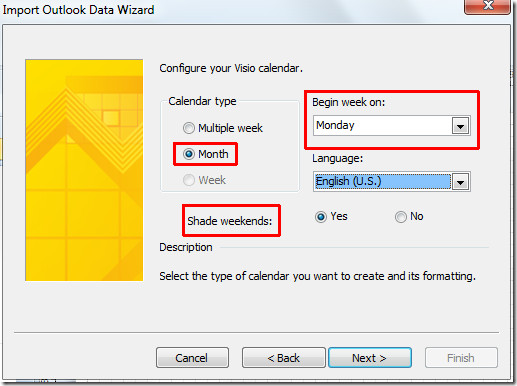
כאן תוכלו לראות את סוג לוח השנה המיובא, ההגדרות, תאריך ההתחלה וסיום לאימות כללי. לחץ על סיום כדי לסיים את האשף.
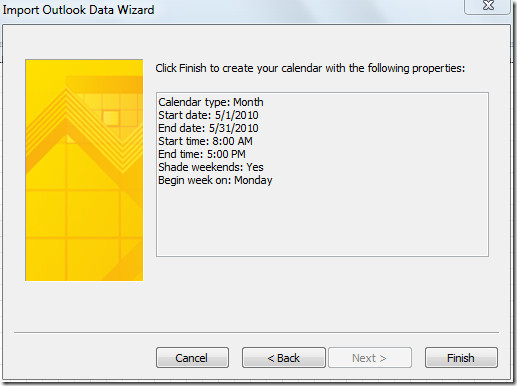
זה יתחיל לייבא את לוח השנה של Outlook 2010פריטים, אם אתה מייבא לוח שנה שנתי מלא, ייקח קצת זמן להשלים את התהליך. לאחר הייבוא, תראה את לוח השנה של Outlook 2010 באזור התרשים, עם כל פרטי הפגישות, הישיבות והאירועים.
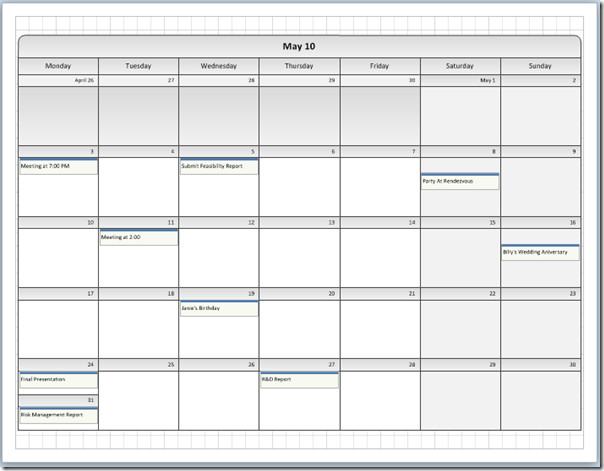
זה אולי נראה קצת משעמם. כדי להעשיר אותו, עבור לכרטיסייה עיצוב, מקבוצת ערכות נושא ורקעים, החל סגנונות, עיצובים, צבעים ורקע.

לשינוי גודל הגופן של לוח השנה המיובא, עבור לכרטיסייה דף הבית וקבוצת גופנים, שנה את גודל הגופן והצבע כך שיהיה יותר בולט.
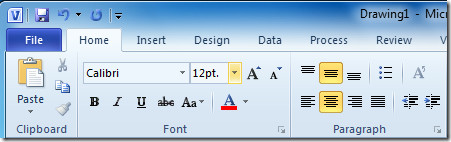
לאימות פרטי פריט, בחר פריט בלוח השנה ולחץ על קבע את התצורה. זה יעלה את תיבת הדו-שיח 'תצורה', שם תוכל להציג את פרטי הפריט; נושא, מיקום, תאריך התחלה וסיום. לאחר הגדרת התצורה של כל הפריטים, לחץ על בסדר.
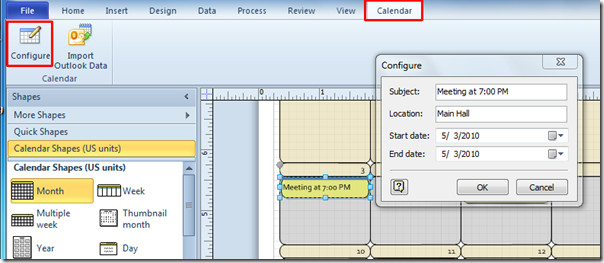
כעת התחל למלא צורות עם פריטים וצורות של לוח השנה של Visio. פשוט גררו את הצורה משורת הצד השמאלית לתיבת יום לוח השנה כדי לצרף עם הפריט הרצוי, כמוצג בתצלום המסך למטה.
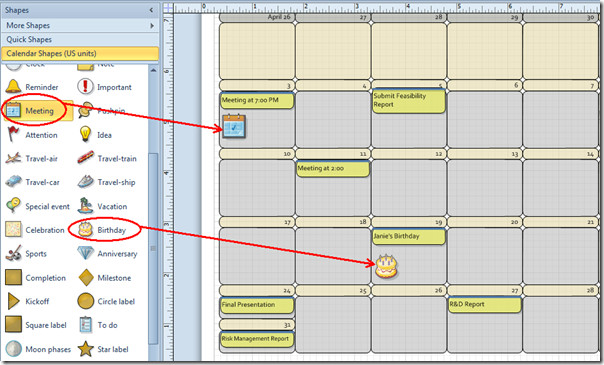
לאחר ביצוע הוספת צורות ליומן, שמור תחילה את מסמך Visio ואז בתפריט קובץ, לחץ על שמור בשם.
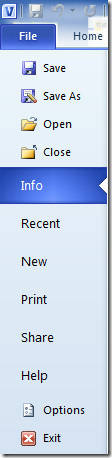
אנו נפרסם אותו בפורמט PNG למטרות הפצה ושיתוף. בתוך תיבת הדו-שיח שמירה בשם, מתוך שמור כסוג, בחר בפורמט הרצוי, תן לו שם מתאים ולחץ על שמור.
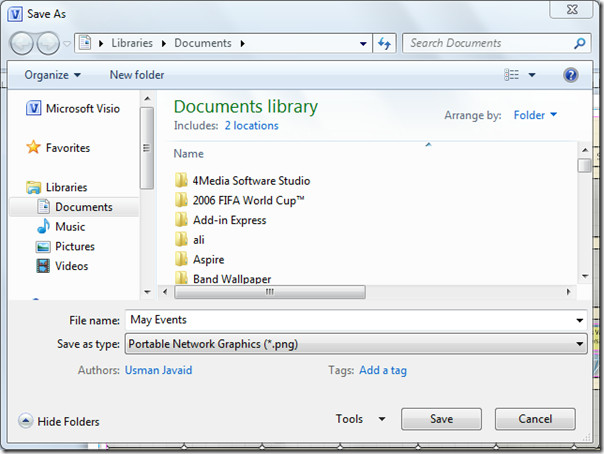
זה יביא דו שיח אפשרויות פלט של PNG,המציגה אפשרויות רבות להגדרת גודל ואיכות התמונה. בחר בפורמט נתונים ובפורמט צבע. אתה יכול גם להוסיף צבע רקע מכאן. תחת טרנספורמציה, שנה את פריסת התמונה ומהרזולוציה, שנה את גודל התמונה כרצונך. לחץ על בסדר לשמירת לוח השנה בפורמט PNG.
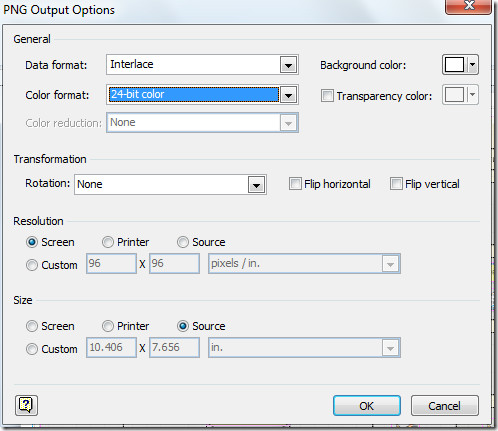
פתח את מסמך PNG כדי להציג את מיקום פריטי לוח השנה ואיכות הצורות. כעת תוכלו לשתף את לוח השנה לעבודה זה עם חבריכם לעבודה.
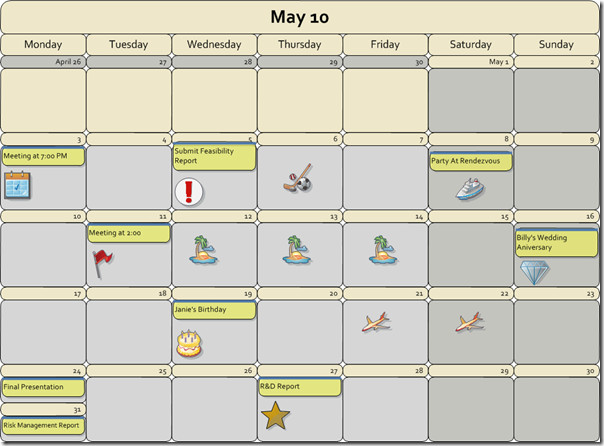
אתה יכול גם לבדוק מדריכים שנסקרו בעבר בנושא כיצד לעצב פינות עגולות ב- Visio 2010 וכיצד לקשר את Excel 2010 לתרשים Visio.













הערות